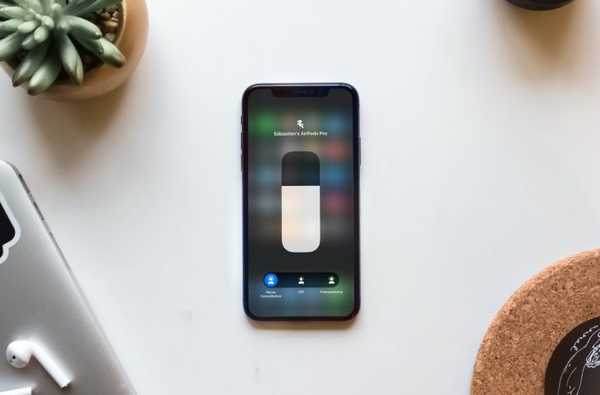

Dacă ați achiziționat recent AirPods Pro, atunci veți dori să vă familiarizați cu modurile de control al zgomotului. Aveți trei moduri; Anulare de zgomot activ, transparență și oprire. Puteți modifica aceste setări în funcție de cât de mult sunet doriți să auziți în jurul vostru.
Acest tutorial vă arată cum să ajustați anularea activă a zgomotului și transparența pentru AirPods Pro.
Moduri de anulare a zgomotului activ și de transparență
Anularea zgomotului activ utilizează un microfon exterior pentru a sesiza sunetul extern și un microfon interior pentru a sesiza sunetele interne. AirPods Pro combate aceste sunete cu anti-zgomot.
Transparența permite să vină sunete externe, astfel încât să vă auziți împrejurimile.
- Pe AirPods Pro
- Pe iPhone sau iPad
- Pe Mac
- Pe Apple Watch
Pe AirPods Pro
Pentru a comuta modurile de control al zgomotului în timp ce purtați ambele dispozitive AirPod, apăsați și țineți apăsat butonul senzor pe AirPod. Aceasta va comuta între modul de anulare a zgomotului activ și modurile de transparență.
Dacă utilizați un singur AirPod, apăsați și mențineți senzorul pentru a comuta între modul Transparență și Oprit.

Pentru mai multe, consultați modul de utilizare a controalelor fizice care detectează forța pe AirPods Pro.
Pe iPhone sau iPad
Puteți comuta între modurile de control al zgomotului pe iPhone sau iPad într-unul din două locuri; Centru de control sau Setări.
Comutați modurile în Centrul de control
1) Deschis Centrul de Control pe dispozitivul dvs. în timp ce purtați AirPods Pro.
2) Atingeți și țineți apăsat butonul volum cursor.
3) Când controalele apar în partea de jos, selectați Anularea zgomotului, Transparența sau Dezactivat.

Comutați modurile în Setări
1) Deschideți-vă Setări și selectați Bluetooth.
2) Apasă pe Buton Info (literă mică „i”) lângă AirPods Pro.
3) Selectați Anularea zgomotului, Transparența sau Dezactivat.

Pe Mac
Asigurați-vă că AirPods Pro este conectat la Mac. Apoi faceți clic pe butonul Pictograma de control al volumului în bara de meniu și selectați Anularea zgomotului, Transparență sau Dezactivat.
Pe Apple Watch
În timp ce utilizați AirPods Pro, atingeți tasta Pictograma AirPlay pe Apple Watch și selectați Anularea zgomotului, Transparența sau Dezactivat.
Împachetându-l
Dacă sunteți mândrul nou proprietar al AirPods Pro, asigurați-vă că știți cum să înecați sunetele de fundal sau să le lăsați pe placul dvs. prin ajustarea modurilor de anulare a zgomotului activ și a transparenței.
Ce părere aveți despre AirPods Pro? Sunteți mulțumit de achiziția dvs.? Spuneți-ne mai jos!











